Gở bỏ mũi tên icon shortcut ...
Ở mặc định, mỗi khi tạo một icon mới trên màn hình Desktop, Windows Vista và Windows XP đều “khuyến mãi” thêm một cái mũi tên. Điều này làm icon shortcut bị rối và mất đẹp.
Với Windows XP, bạn có thể dùng tiện ích TweakUI để gỡ bỏ cái mũi tên kèm theo này. Còn với Windows Vista, ngoài chuyện can thiệp bằng thao tác chỉnh sửa Windows Registry vừa rắc rối, vừa nguy hiểm, bạn có thể nhờ vả một số công cụ tiện ích thứ ba. Thí dụ như ở đây bạn có thể dùng tiện ích Vista Shortcut Overlay Manager của FrameworkX (dung lượng 1,7MB, download từwww.howtogeek.com/geekers/up/FxVisor32.msi).
Bạn cài đặt Vista Shortcut Overlay Manager vào máy tính. Khởi động nó. Trên màn hình làm việc của nó, bạn chỉ việc đánh dấu chọn mục No Arrow (không mũi tên) rồi nhấn nút Apply.
Máy tính sẽ Log-Off rồi Log-On trở lại, và bạn sẽ thấy các mũi tên gắn trên icon shortcut được gỡ bỏ sạch sẽ.

- Ở chế độ mặc định, các icon có thêm cái mũi tên (ảnh trái). Sau khi gỡ bỏ mũi tên (ảnh phải).
Mở cửa sổ dòng lệnh (với quyền administrator nếu là Windows Vista hoặc Windows 7), chạy dòng lệnh dưới đây:
Code:
REG ADD “HKLM\SOFTWARE\Microsoft\Windows\CurrentVersion\Explorer\Shell Icons” /v 29 /d %SystemRoot%\System32\shell32.dll,50 /f
Chú ý quan trọng: đối với những bạn đã sử dụng phương pháp truyền thống (deleting IsShortcut registry value) thì cần phải restore IsShortcut registry value trước:
Đối với mỗi key tương ứng, copy và paste đoạn code dưới đây vào notePad lưu với tên có đuôi .reg và chạy:
Code:
Windows Registry Editor Version 5.00 [HKEY_CLASSES_ROOT\lnkfile] @="Shortcut" "IsShortcut"=""
Truy cập Regedit, tìm theo đường dẫn và xóa IsShortcut registry value ở các key sau:
Code:
HKEY_CLASSES_ROOT\lnkfile HKEY_CLASSES_ROOT\piffile HKEY_CLASSES_ROOT\ConferenceLink HKEY_CLASSES_ROOT\DocShortCut HKEY_CLASSES_ROOT\InternetShortcut HKEY_CLASSES_ROOT\WSHFile
Click Start, ở ô chờ Start Search, gõ command. Phải chuột Command Prompt trong danh sách Programs, click Run as administrator. Nhập pw của tài khoản Administrator khi được hỏi.
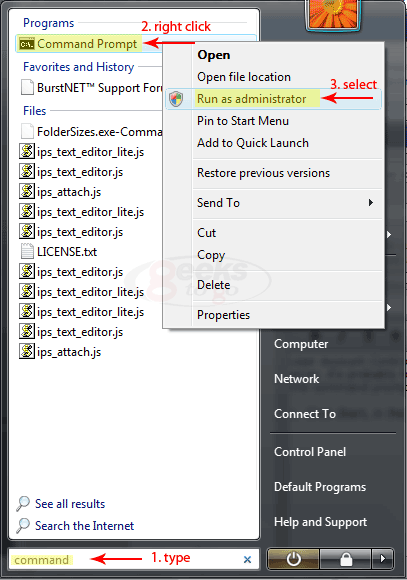
Để đơn giản hơn, các bạn chỉ cần gõ cmd vào vị trí số 1 trên hình và bấm CTRL+SHIFT+ENTER thay vì Enter.

Nhận xét
Đăng nhận xét